Стоит ли обновлять ноутбук Dell до Windows 10, несмотря на совместимость?

Совместим ли ваш ноутбук Dell с Windows 10? Узнайте о рисках и преимуществах обновления в этом подробном руководстве.
Photoshop — тяжёлый инструмент. Независимо от того, используете ли вы 32- или 64-битную версию, он потребляет много памяти при рендеринге. Чтобы добиться максимальной производительности в Photoshop, необходимо изучить настройки , доступные во всех версиях. На вкладке «Настройки» вы можете изучить важные настройки, такие как интерфейс, обработка файлов, производительность, курсоры, прозрачность, правила, направляющие и сетки, плагины и шрифт. В этом полном руководстве мы рассмотрим настройки Photoshop. Сделав несколько настроек, вы также сможете улучшить общую производительность программы.
Эта статья является частью полной серии руководств, которая также включает в себя полное руководство по слоям в Photoshop и полное руководство по набору текста в Photoshop .
Чтобы открыть окно настроек, выберите «Правка» > «Настройки». Прокрутив страницу вниз до пункта «Настройки», вы увидите список параметров. Для удобства просто нажмите «Общие». Все доступные параметры настроек будут отображаться в новом окне.
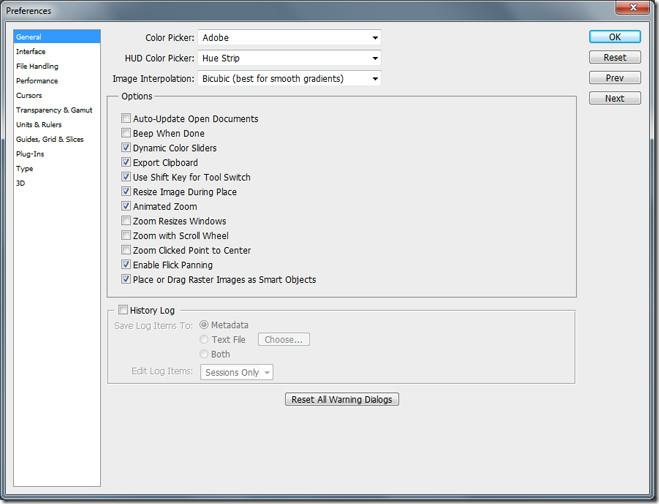
Общий
На вкладке «Общие» отображаются такие настройки, как палитра цветов, палитра цветов HUD, интерполяция изображений, ряд общих параметров и журнал истории. В палитре цветов на выбор предлагается два алгоритма: Windows или Adobe. По умолчанию выбран Adobe, что, безусловно, обеспечит вам максимальное количество цветов для работы с буфером обмена. Параметр палитры цветов HUD появится в версии CS5. HUD расшифровывается как «Heads Up Display» (индикация на дисплее). Для HUD доступны следующие параметры: цветовая полоса и цветовой круг. Вы можете выбрать их для себя и своего удобства. Это, безусловно, большой плюс для цифровых художников, использующих Photoshop CS5.
Интерполяция изображений позволяет выбрать один из доступных алгоритмов для изменения размера изображений. Алгоритм «Ближайший сосед» увеличивает или уменьшает пиксели. Билинейный алгоритм вычисляет среднее значение пикселей и создаёт новый пиксель на основе полученных результатов. Бикубический алгоритм используется по умолчанию для создания чётких границ и плавных градиентов. Бикубический алгоритм с более плавным переходом рекомендуется для увеличения изображений, а более резкий — для уменьшения. Рекомендуется оставить бикубический алгоритм интерполяции изображений.
В CS5 доступны такие опции, как автоматическое обновление открытых документов, звуковой сигнал по завершении, динамические ползунки цветов, экспорт буфера обмена, использование клавиши Shift для переключения инструментов, изменение размера изображения во время размещения, анимированное масштабирование, масштабирование с изменением размера окон, масштабирование с помощью колеса прокрутки, масштабирование выбранной точки в центр, включение панорамирования свайпом, а также размещение или перетаскивание растровых изображений в качестве смарт-объектов.
Журнал истории полезен для сохранения всех затраченных усилий и времени при создании изображения в буфере обмена. Он содержит ключевые сведения об использованных инструментах, примененных фильтрах и других изменениях, внесенных при рисовании. Он также полезен при написании учебных пособий и пошаговых инструкций. При выборе варианта «Метаданные» журнал истории будет сохранен вместе с изображением, что увеличит его размер. Его можно просматривать в любой программе, поддерживающей чтение метаданных изображений. При выборе варианта «Текстовый файл» журнал будет сохранен во внешнем текстовом файле. Вы можете сохранить журнал истории как в формате метаданных, так и в текстовом формате.
Интерфейс
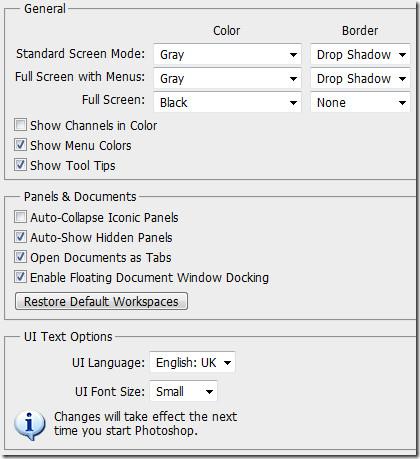 Вкладка Интерфейс позволяет вам выбирать настройки для общей панели и интерфейсов документа во время работы с буфером обмена. Вы можете изменять цвета и границы для экрана, полного экрана с меню и полноэкранного режима в зависимости от комфорта цветов вокруг вашего рабочего буфера обмена. Выберите Показывать каналы в цветах, если вы хотите, чтобы отдельные цветовые каналы были в цветовой палитре. По умолчанию этот флажок снят. Показывать цвета меню установлен по умолчанию, и в меню будут отображаться цвета фона. Подсказки инструментов — это подсказки, которые появляются при наведении указателя мыши на что-либо в Photoshop. Он установлен по умолчанию. Если вас не устраивает постоянное изменение подсказки инструментов, снимите этот флажок. Автоматически сворачиваемые панели значков скроют все ваши панели значков, если вы щелкнете в другом месте. Другие добавленные параметры включают автоматическое отображение скрытых панелей, открытие документов как вкладки и включение закрепления плавающих окон документов. Их подписи в значительной степени объясняют, что они делают. Язык пользовательского интерфейса и размер шрифта также можно изменить. Язык по умолчанию тот же, что и тот, который вы выбрали при установке Photoshop. (В данном случае CS5).
Вкладка Интерфейс позволяет вам выбирать настройки для общей панели и интерфейсов документа во время работы с буфером обмена. Вы можете изменять цвета и границы для экрана, полного экрана с меню и полноэкранного режима в зависимости от комфорта цветов вокруг вашего рабочего буфера обмена. Выберите Показывать каналы в цветах, если вы хотите, чтобы отдельные цветовые каналы были в цветовой палитре. По умолчанию этот флажок снят. Показывать цвета меню установлен по умолчанию, и в меню будут отображаться цвета фона. Подсказки инструментов — это подсказки, которые появляются при наведении указателя мыши на что-либо в Photoshop. Он установлен по умолчанию. Если вас не устраивает постоянное изменение подсказки инструментов, снимите этот флажок. Автоматически сворачиваемые панели значков скроют все ваши панели значков, если вы щелкнете в другом месте. Другие добавленные параметры включают автоматическое отображение скрытых панелей, открытие документов как вкладки и включение закрепления плавающих окон документов. Их подписи в значительной степени объясняют, что они делают. Язык пользовательского интерфейса и размер шрифта также можно изменить. Язык по умолчанию тот же, что и тот, который вы выбрали при установке Photoshop. (В данном случае CS5).
Обработка файлов
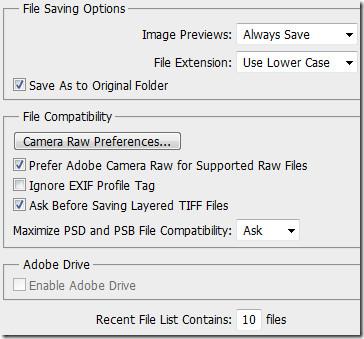 Параметры сохранения и совместимости файлов можно настроить в настройках обработки файлов. Предварительный просмотр изображения — это значок миниатюры, который появляется при щелчке по изображению в Проводнике. Сохранение предварительного просмотра изображения немного увеличит размер файла. По умолчанию установлено «Всегда сохранять», и большинство пользователей рекомендуют именно этот вариант. Другие варианты включают «Никогда не сохранять» и «Спрашивать при сохранении». Расширения файлов можно задавать как в верхнем, так и в нижнем регистре, что полностью зависит от пользователя.
Параметры сохранения и совместимости файлов можно настроить в настройках обработки файлов. Предварительный просмотр изображения — это значок миниатюры, который появляется при щелчке по изображению в Проводнике. Сохранение предварительного просмотра изображения немного увеличит размер файла. По умолчанию установлено «Всегда сохранять», и большинство пользователей рекомендуют именно этот вариант. Другие варианты включают «Никогда не сохранять» и «Спрашивать при сохранении». Расширения файлов можно задавать как в верхнем, так и в нижнем регистре, что полностью зависит от пользователя.
В версии Photoshop CS5 доступна утилита Camera Raw. По умолчанию для поддерживаемых файлов Raw предпочтительнее использовать расширение Adobe Camera Raw. При сохранении файла система запрашивает максимальную совместимость. Вы можете выбрать «Спрашивать (по умолчанию)», «Никогда» и «Всегда». Наконец, список последних файлов, отображаемый в меню «Файл», по умолчанию содержит 10 файлов. Вы можете увеличить это число, если работаете с несколькими файлами одновременно. И вам нужно быстро вернуться к этим файлам.
Производительность
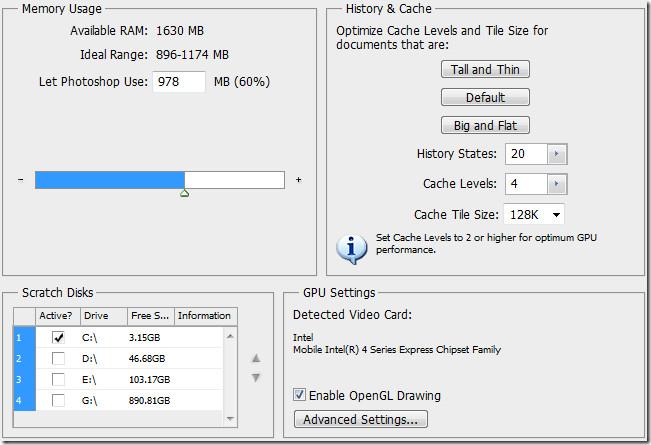
Производительность Photoshop, будь то рендеринг больших файлов или файлов с несколькими слоями, играет ключевую роль. Вы можете назначить объём памяти для Photoshop на вкладке «Использование памяти». По умолчанию он установлен на 60%. Если у вас больше оперативной памяти, например, 8 ГБ DDR3, увеличьте его до 70 или 80%, чтобы значительно повысить общую производительность.
История и кэш оптимизируют уровни кэширования и размер кэша для документов в учетной записи, в основном с учетом конфигурации вашего оборудования. Состояния истории (по умолчанию установлено значение 20) — это максимальное количество состояний истории, определенное для сохранения на панели истории. Количество уровней кэширования данных изображения можно задать в разделе «Уровни кэширования». Это используется для улучшения скорости перерисовки экрана и построения гистограммы. Разработчики и основные пользователи рекомендуют использовать больше уровней кэширования для больших документов с небольшим количеством слоев и меньше уровней кэширования для небольших документов с большим количеством слоев. Размер фрагмента кэша — это объем данных, которые Photoshop хранит и обрабатывает одновременно. Выбирайте более крупные фрагменты для более быстрой обработки документов с большим размером в пикселях и более мелкие фрагменты для документов с небольшим размером в пикселях и большим количеством слоев.
Настройте рабочий диск на работу с быстрыми дисками, будь то внутренний или внешний интерфейс, но не с загрузочным. Пользователи подтверждают, что подходит любой диск с достаточным свободным пространством.
Включение рисования OpenGL в настройках графического процессора активирует некоторые функции и улучшения интерфейса Photoshop. Среди них — инструмент поворота вида, масштабирование «Birdseye», пиксельная сетка, настройки панорамирования, масштабирование с помощью ползунков, выборка цветов HUD, кольцо выборки, изменение размера и жёсткости кисти на холсте, предварительный просмотр кончика щетины и Adobe Repousse (только в расширенных версиях).
Улучшения OpenGL включают плавное панорамирование и масштабирование, тень для границ холста, ускорение 3D-взаимодействия, виджет 3D-осей и 3D-наложения. Большинство 3D-настроек отключены при отключении отрисовки OpenGL.
Курсоры
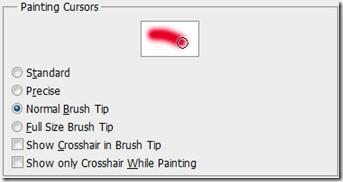 Курсоры применяются для изменения курсоров кисти или рисования. Инструменты рисования предлагают три возможных курсора: стандартный курсор, курсор-перекрестие и курсор, соответствующий размеру и форме выбранного кончика кисти. На вкладке курсоров рисования можно выбрать нужные курсоры. Образец курсора отображается, отражая сделанный выбор. Обычный кончик кисти ограничивает размер курсора областями мазка кисти, которые имеют более 50% непрозрачности. В то время как полноразмерный кончик кисти изменяет размер курсора на всю область, затронутую мазком кисти. Для мягких кистей он будет создавать больший размер курсора, чем настройки по умолчанию, чтобы включить области мазка кисти с меньшей непрозрачностью. По умолчанию он установлен как обычный кончик кисти . Кроме того, вы можете включить показывать перекрестие на кончике кисти и отображать только перекрестие во время рисования .
Курсоры применяются для изменения курсоров кисти или рисования. Инструменты рисования предлагают три возможных курсора: стандартный курсор, курсор-перекрестие и курсор, соответствующий размеру и форме выбранного кончика кисти. На вкладке курсоров рисования можно выбрать нужные курсоры. Образец курсора отображается, отражая сделанный выбор. Обычный кончик кисти ограничивает размер курсора областями мазка кисти, которые имеют более 50% непрозрачности. В то время как полноразмерный кончик кисти изменяет размер курсора на всю область, затронутую мазком кисти. Для мягких кистей он будет создавать больший размер курсора, чем настройки по умолчанию, чтобы включить области мазка кисти с меньшей непрозрачностью. По умолчанию он установлен как обычный кончик кисти . Кроме того, вы можете включить показывать перекрестие на кончике кисти и отображать только перекрестие во время рисования .
Прозрачность и цветовая гамма
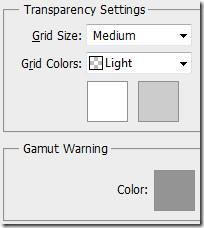
Настройки прозрачности можно изменять в зависимости от размера сетки и цветов. Размер сетки может быть любым: «Нет», «Малый», «Средний» и «Большой». По умолчанию установлено значение «Средний». Цвета сетки можно настроить на «Светлый», «Средний» и «Тёмный». Также можно задать цвета: красный, оранжевый, зелёный, синий и фиолетовый. Вы также можете задать собственные цвета для сетки. Цветовой охват — это диапазон цветов, которые система может отображать или печатать. Цвет, отображаемый в RGB-пространстве, может не входить в цветовой охват и быть непечатаемым. Все пиксели, находящиеся за пределами цветового охвата текущего профиля, по умолчанию выделены серым цветом. Вы также можете изменить цвет предупреждения о выходе за пределы цветового охвата в этих настройках.
Единицы и линейки
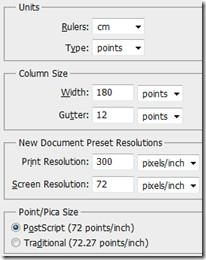 Линейки помогают точно позиционировать изображения, элементы и фигуры. Они отображаются вдоль верхнего и левого края активного документа. Маркеры отображают положение указателя при его перемещении. Вы можете измерить определённую точку, изменив начало координат линейки на изображении. Единицы измерения линейки можно изменить в этих настройках.
Линейки помогают точно позиционировать изображения, элементы и фигуры. Они отображаются вдоль верхнего и левого края активного документа. Маркеры отображают положение указателя при его перемещении. Вы можете измерить определённую точку, изменив начало координат линейки на изображении. Единицы измерения линейки можно изменить в этих настройках.
Размер колонки предоставляет информацию, необходимую для создания документов в колонке и ширине документа. Ширину колонки и размер межколоночного пространства можно настраивать в дюймах, см, мм, пунктах и пиках. По умолчанию они установлены в пунктах. Если вы часто работаете с документами одного и того же размера, создайте предустановленное разрешение документа. В настоящее время для печати установлено разрешение 300, а для экрана — 72. Все дизайнеры рекомендуют использовать разрешение 300 пикселей на дюйм при печати документов.
Postscript (72 пункта/дюйм) устанавливает размер единицы, совместимый с печатью на принтере PostScript, а Traditional использует обычные пункты/дюйм для обычной печати.
Направляющие, сетки и срезы

Направляющие и сетки помогают позиционировать фигуры и элементы. Они отображаются в виде непечатаемых линий, плавающих над буфером обмена. На этой вкладке можно задать цвет и стиль для направляющих.

Умные направляющие помогают выравнивать фигуры, фрагменты и выделенные области. По умолчанию выбран пурпурный цвет, но, как и другие настройки, его можно изменить в любой момент.

После того, как вы зададите четыре узла и активируете перспективную плоскость в буфере обмена, вы увидите ограничивающую рамку и сетку (обычно используемую при трансформации объектов, фигур и т. д.). Вы можете настроить размер сетки: цвет, стиль, интервалы и деления. При необходимости это упростит подсчёт элементов на изображении.

Нарезка — ключевой этап при разработке веб-сайтов в Photoshop. Цвет нарезки по умолчанию — светло-голубой. Вы можете настроить цвет нарезки, а также включить/отключить отображение номеров нарезок.
Плагины
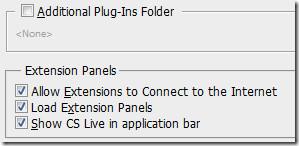 Photoshop поддерживает ряд сторонних плагинов. Большинство плагинов имеют собственные панели расширений. Вы можете указать папку с дополнительными плагинами, а также разрешить расширениям подключаться к интернету для обновления и других целей при необходимости.
Photoshop поддерживает ряд сторонних плагинов. Большинство плагинов имеют собственные панели расширений. Вы можете указать папку с дополнительными плагинами, а также разрешить расширениям подключаться к интернету для обновления и других целей при необходимости.
Тип
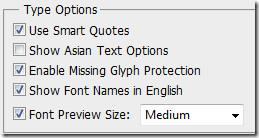 Ранее на этой неделе мы опубликовали полное руководство по шрифтам . В настройках шрифтов можно включить использование кавычек, азиатских текстов, защиту от отсутствующих глифов, отображение названий шрифтов и размер предварительного просмотра шрифта.
Ранее на этой неделе мы опубликовали полное руководство по шрифтам . В настройках шрифтов можно включить использование кавычек, азиатских текстов, защиту от отсутствующих глифов, отображение названий шрифтов и размер предварительного просмотра шрифта.
3D
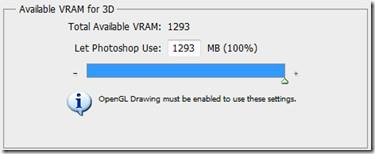 В настройках 3D можно выделить место для VRAM. Для этого необходимо включить функцию OpenGL Drawing. Она не влияет на распределение VRAM (видеопамяти) ОС и Photoshop в целом. Она строго устанавливает максимальный объем VRAM, который разрешено использовать 3D. Большой допуск поможет ускорить взаимодействие с 3D, особенно с изображениями высокого разрешения. 3D-наложение можно указать с помощью цветов для направляющих для выделения компонентов 3D-сцены во время 3D-операций. Параметры для направляющей плоскости основания можно задать с помощью размера плоскости, шага сетки и цвета во время 3D-операций в Photoshop. Порог качества изображения, который определяет качество рендеринга с трассировкой лучей, когда для пункта меню «Качество» на панели 3D-сцены установлено значение «окончательная трассировка лучей», можно задать с помощью трассировки лучей. Наконец, можно настроить определенное поведение при загрузке 3D-файлов с точки зрения ограничения активного источника света и ограничения диффузной текстуры по умолчанию.
В настройках 3D можно выделить место для VRAM. Для этого необходимо включить функцию OpenGL Drawing. Она не влияет на распределение VRAM (видеопамяти) ОС и Photoshop в целом. Она строго устанавливает максимальный объем VRAM, который разрешено использовать 3D. Большой допуск поможет ускорить взаимодействие с 3D, особенно с изображениями высокого разрешения. 3D-наложение можно указать с помощью цветов для направляющих для выделения компонентов 3D-сцены во время 3D-операций. Параметры для направляющей плоскости основания можно задать с помощью размера плоскости, шага сетки и цвета во время 3D-операций в Photoshop. Порог качества изображения, который определяет качество рендеринга с трассировкой лучей, когда для пункта меню «Качество» на панели 3D-сцены установлено значение «окончательная трассировка лучей», можно задать с помощью трассировки лучей. Наконец, можно настроить определенное поведение при загрузке 3D-файлов с точки зрения ограничения активного источника света и ограничения диффузной текстуры по умолчанию.
Настройте режим настроек в зависимости от того, как вы используете Photoshop, чтобы получить наилучшие результаты рендеринга и более высокую скорость.
Совместим ли ваш ноутбук Dell с Windows 10? Узнайте о рисках и преимуществах обновления в этом подробном руководстве.
Если вы с нетерпением ждете Windows 10 (дата выхода назначена на 29 июля 2015 года), то, вероятно, вы пытаетесь быть в курсе последних новостей о новой ОС.
Spy Screen — это небольшая утилита, которая незаметно отслеживает все действия пользователя на компьютере. Каждые 9 секунд она делает снимок экрана.
Вот умный способ включить сигнализацию в случае, если кто-то отключит USB-накопитель, iPhone, iPod, внешний жесткий диск или любое другое устройство, подключенное к вашему компьютеру.
Файлы FLV — отличный и популярный способ распространения видео в интернете, но ключевым элементом в них являются метаданные. Полезность этих данных трудно оценить.
Википедия — источник информации номер один для многих пользователей, ведь она — открытая вики-энциклопедия. Она, вероятно, намного превзошла знаменитую
Узнайте, как автоматически принимать входящие звонки в Skype. Включите функцию автоответа всего за несколько простых шагов и сэкономьте время.
Вместо того, чтобы использовать несколько инструментов для загрузки и последующего воспроизведения флеш-игр в офлайн-режиме, мы будем использовать недавно упомянутый Flash Video & Game Recorder.
Мы уже обсудили различные способы загрузки видео с YouTube, а сегодня поговорим о загрузке вашей любимой музыки в формате MP3 на YouTube. Мы все знаем,
Вы скачали видео в формате AVI, а потом обнаружили, что оно повреждено? Большинство людей скачают его снова, но это бесполезно, поскольку тратит ещё больше времени.








